Som C- og C ++ -udvikler er det ikke ualmindeligt at håndtere projekter, der kræver forskellige versioner af compilers. Med fremskridt inden for teknologi er det sandsynligt, at du befinder dig i en situation, hvor du har brug for en bestemt GCC- eller G ++ compiler-version til et specifikt projekt.
I denne vejledning viser vi dig metoden til at installere flere versioner af GCC og G ++ på Ubuntu 20.04 ved hjælp af apt installation kommando. Derudover viser vi dig, hvordan du skifter mellem forskellige G ++ - og GCC-versioner ved hjælp af opdateringsalternativer og bekræft den valgte version, der aktuelt er i brug.
For at sikre, at du ikke går glip af lidt, deler vi denne vejledning i tre trin, som vist nedenfor.
- Installer flere versioner af GCC og G ++ compilere.
- Opret en alternativ compiler version liste.
- Skift mellem flere GCC- og G ++ -compilere.
Før du fortsætter
Vores valg af Linux-distribution i denne vejledning er den nyligt udgivne Ubuntu 20.04 LTS. Sørg for, at alle pakker er opdaterede ved hjælp af nedenstående kommandoer.
sudo apt opdatering sudo apt opgradering
Du har også brug for forhøjede privilegier ved at udføre kommandoer ved hjælp af sudo-kommandoen.
Installation af flere GCC-compilerversioner på Ubuntu 20.04 LTS
Vi bruger kommandoen apt install. Udfør nedenstående kommandoer ved hjælp af sudo-privilegierne.
sudo apt install build-essential sudo apt -y install gcc-7 gcc-8

Vi installerer også GCC 9.0 ved hjælp af nedenstående kommandoer.
sudo add-apt-repository ppa: jonathonf / gcc-9.0
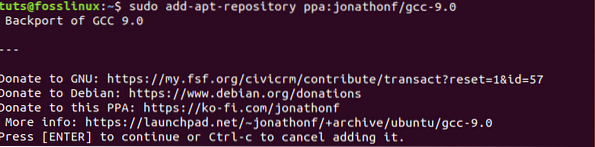
sudo apt-get install gcc-9
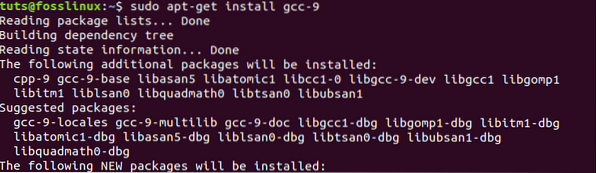
Installation af flere G ++ - kompilatorer på Ubuntu 20.04 LTS
Med GCC-compilers installeret kan vi nu fortsætte med at installere flere versioner af G ++ compilers.
sudo apt install build-essential sudo apt -y install g ++ - 7 g ++ - 8 g ++ - 9
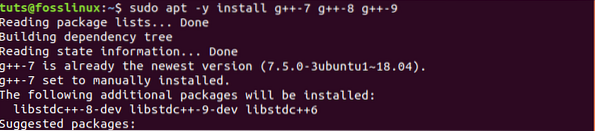
Alternativt kan du installere både GCC- og G ++ -compilere med en enkelt kommando som vist nedenfor.
sudo apt install build-essential sudo apt -y install gcc-7 g ++ - 7 gcc-8 g ++ - 8 gcc-9 g ++ - 9
Oprettelse af en liste over GCC- og G ++ -alternativer med opdateringsalternativer
Trin 1. Start terminalen og udfør kommandoerne nedenfor en efter en.
sudo opdateringsalternativer - installation / usr / bin / gcc gcc / usr / bin / gcc-7 7 sudo opdateringsalternativer - installation / usr / bin / g ++ g ++ / usr / bin / g ++ - 7 7 sudo opdateringsalternativer --install / usr / bin / gcc gcc / usr / bin / gcc-8 8 sudo opdateringsalternativer - install / usr / bin / g ++ g ++ / usr / bin / g ++ - 8 8 sudo update-alternativer - install / usr / bin / gcc gcc / usr / bin / gcc-9 9 sudo opdateringsalternativer - installation / usr / bin / g ++ g ++ / usr / bin / g ++ - 9 9
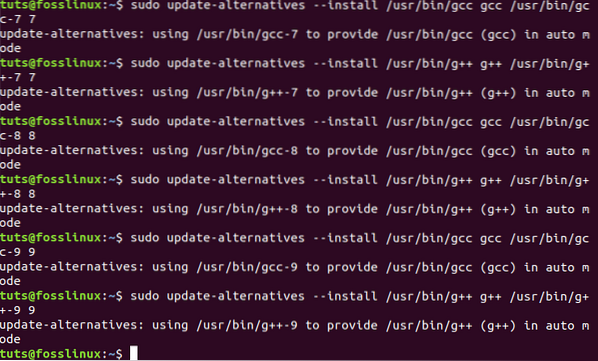
Trin 2. Kontroller GCC- og G ++ -listerne, der er tilgængelige på dit system, og vælg den standardcompiler, du vil bruge til din udvikling. Lad os starte med at konfigurere GCC-kompilatoren.
Start din Ubuntu Terminal, og udfør kommandoen nedenfor.
sudo-opdateringsalternativer --config gcc
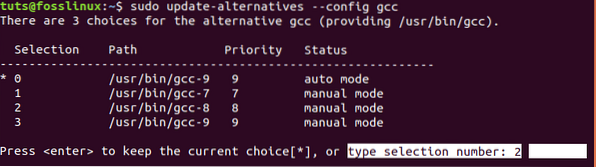
Vælg den GCC-kompilator, du ønsker at bruge, ved at vælge nummeret i valgmenuen. I denne vejledning valgte jeg mulighed to (2), da jeg ville bruge GCC-8 som min kompilator til mit nuværende projekt.
Trin 3. Lad os nu gøre det samme og vælge vores standard G ++ - kompilator. Udfør kommandoen nedenfor.
sudo opdateringsalternativer --config g++
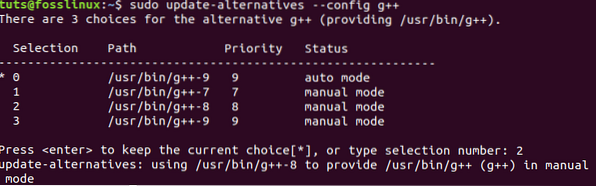
Her er jeg også interesseret i at bruge G ++ - 8, og derfor vælger jeg mulighed to (2), som vist på billedet ovenfor.
For at skifte til en anden GCC- eller G ++ -compiler skal du gentage konfigurationsprocessen i trin to (2) og tre (3) ovenfor. Vælg en anden mulighed for at indstille en anden Compiler-version, som du vil bruge.
For at bekræfte de ændringer, vi har foretaget, kører version kommando på Terminal for hver kompilator.
gcc --version g ++ --version
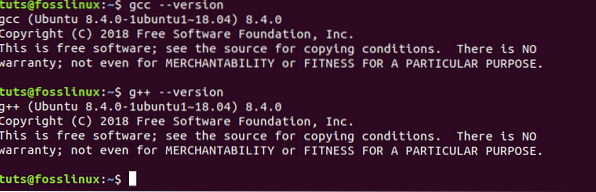
Fra billedet ovenfor kan vi se, at systemet viser GCC og G ++ compilere, som vi konfigurerede til at bruge som standard.
Det handler om, hvordan du kan installere flere versioner af GCC og G ++ compilere og skifte mellem hver af dem på din Ubuntu-maskine. Hvis du har yderligere oplysninger, er du velkommen til at dele dem med vores læsere i kommentarfeltet nedenfor.
 Phenquestions
Phenquestions



